Er du træt af at bruge de samme PowerPoint-præsentationsskabeloner? Som vi alle ved, er PowerPoint det mest populære præsentationsværktøj derude til undervisning, deling og læring. Det er standardpræsentationssoftwaren, der bruges i vid udstrækning på erhvervslivet og uddannelse. Med de samme dias, teksteffekter, animationer og mere fra Microsoft Office PowerPoint er det dog mere sandsynligt, at du opretter et lignende diasshow med andre.

Vil du finde noget godt PowerPoint alternativer? Der er mange grunde til, at du måske ikke ønsker at bruge PowerPoint-præsentation. Du køber sandsynligvis ikke engang Microsoft Office i disse dage. Her i dette indlæg introducerer vi dig 5 gode alternativer til PowerPoint-præsentation. Du kan vælge et af disse PowerPoint-alternativer til at oprette dine kreative præsentationsfiler.
I den første del af denne artikel viser vi dig 5 fantastiske PowerPoint-alternativer, der hjælper dig med at lave dine lysbilleder. Du kan vælge en af dem og prøve.
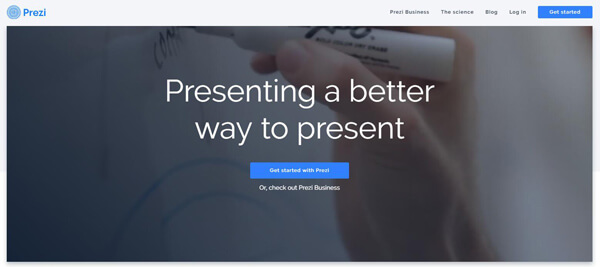
Øverst på vores liste over PowerPoint-alternativer er Prezi. Når du vil finde et perfekt alternativ til PowerPoint, kan Prezi altid være dit første valg. Prezi tilbyder præcise kontroller til tilpasning. Det giver dig mulighed for at bruge et dias i stedet for flere. Det er udstyret med en kompleks grænseflade, så du har muligvis brug for lidt praksis for at lære. Tilsvarende med nogle PowerPoint-alternativer som Moovly, er Prezi et skybaseret præsentationsværktøj. På denne måde kan du nemt få adgang til præsentationsfiler på tværs af flere platforme.
Prezi er en god mulighed for at oprette dine præsentationer, men det er ikke et helt gratis PowerPoint-alternativ. Efter en 30-dages prøveperiode skal du betale for det.
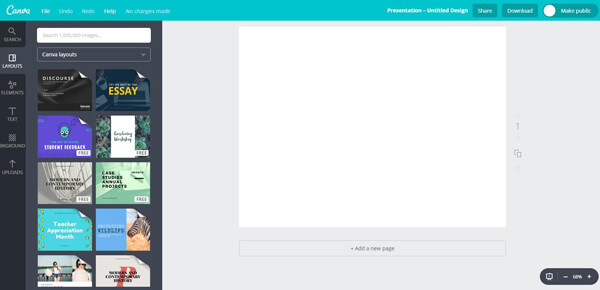
Leder du efter et online PowerPoint-alternativ til at lave dine dias? Du kan prøve den interaktive Canva. Canva kan hjælpe dig med at oprette præsentationer med indbyggede billeder i høj opløsning, vektorer, teksteffekter og mere. Når du kommer ind på dette websted, vil den smukke grænseflade straks give dig et meget godt indtryk. Der er mange gratis layouts, som du kan vælge imellem. Du kan frit vælge forskellige elementer til at dekorere dit diasshow. Der er også masser af premium designelementer, du kan købe og bruge dem.
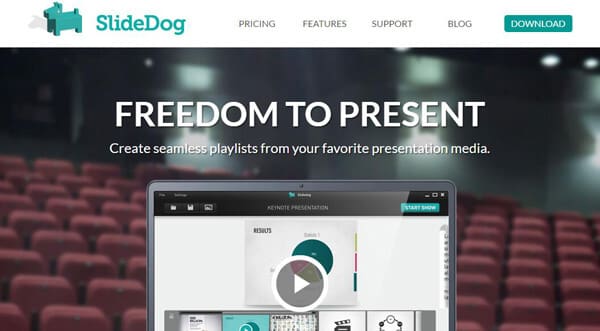
SlideDog er et nemt at bruge præsentationsskabende værktøj til at erstatte PowerPoint. Det er et af de mest populære PowerPoint-alternativer, der hjælper dig med at lave præsentationsfiler. SlideDog er et brugervenligt værktøj, og når du tilmelder dig, får du en interaktiv tutorial til at udnytte denne software godt. Med dette alternativ kan du sige farvel til de traditionelle dias- og kuglepunkter. I stedet er du i stand til at kombinere næsten ethvert medie i en sømløs multimediepræsentation. Du kan tage forskellige mediefiler som billeder, videoer, PDF'er, websteder osv. Sammen på en problemfri måde.
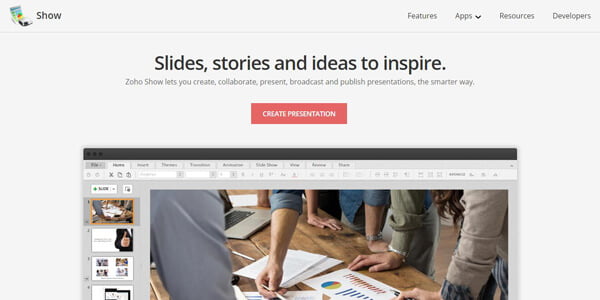
ZohoShow er et andet online præsentationsværktøj, som kan give dig en smartere måde at oprette, samarbejde, præsentere, udsende og offentliggøre præsentationer. Som et af de mest berømte PowerPoint-alternativer giver Zoho Show dig mulighed for at oprette smukke og inspirerende dias med let. Du kan let bygge visuelt fantastiske præsentationer og samarbejde med dit team for at gennemgå og redigere dem. Selvom det ikke er en 100% gratis software, kommer den stadig med den gratis mulighed. Det tilbyder iOS- og Android-apps, som du kan præsentere på bærbare enheder.
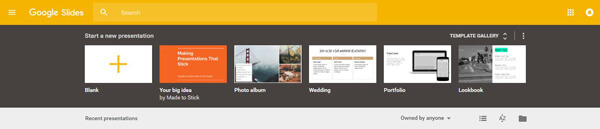
Det sidste værktøj på vores liste over PowerPoint-alternativer er Google Slides. Hvis du kun har brug for en grundlæggende præsentationsplatform for at dele dine ideer med andre, kan du prøve dette nyttige alternativ til PowerPoint-præsentation. Selvom grænsefladen og designindstillingerne er enkle, giver Google Sildes dig mulighed for at dele dine diasshow med link eller vedhæftet fil. Ikke som andre anbefalede PowerPoint-alternativer, kan du ikke oprette revolutionerende eller iøjnefaldende præsentationer med denne gratis software. Det er et helt Google-produkt, du kan nemt bruge det på din Android-enhed.
Under mange omstændigheder skal du muligvis konvertere PowerPoint-præsentation til video for at se PPT-filen på din bærbare iOS / Android-enhed. Her anbefaler vi oprigtigt den professionelle PPT til Video Converter for at hjælpe dig med at gøre det. Du kan gratis downloade det og tage følgende guide til at foretage konverteringen fra PPT til video.
Hvis du er gør powerpoint, vil du også søge: Sådan føjes musik til powerpoint eller konverter powerpoint til video til deling.
Trin 1 Start PowerPoint til Video Converter

Efter at have downloadet, skal du installere og starte denne kraftfulde PPT til Video Converter på din computer. Vælg "Konverter til videoer", når du går ind i grænsefladen.
Trin 2 Tilføj PowerPoint-fil

Klik på "Tilføj PPT-fil (er)"> "Næste" for at vælge "Konverteringstilstand" og "Videoindstillinger". Her kan du vælge MP4, MOV, AVI og mere som outputvideoformat.
Trin 3 Lav videoindstillinger

Klik på "Start" for at konvertere PowerPoint-præsentation til video.
Efter et stykke tid konverteres den originale PowerPoint-præsentation til video med høj kvalitet. Med denne metode kan du nemt foretage enhver PowerPoint-afspilning på din Mac, iPhone / iPad / iPod og Android-enhed.
I dette indlæg taler vi hovedsageligt om top 5 PowerPoint-alternativer. Hvad mere er, vi viser dig en enkel måde at konvertere PowerPoint-præsentation til video. Du kan nemt oprette præsentationer og håndtere PPT-filer efter at have læst dette indlæg. (Se hvordan man optager PowerPoint som video)

